자습서: 자동 사용자 프로비저닝을 위한 TheOrgWiki 구성
이 자습서의 목표는 TheOrgWiki 및 Microsoft Entra ID에서 수행하여 Microsoft Entra ID를 구성하여 사용자 및/또는 그룹을 TheOrgWiki에 자동으로 프로비전 및 프로비전 해제하는 단계를 보여 주는 것입니다.
참고 항목
이 자습서에서는 Microsoft Entra 사용자 프로비전 서비스를 기반으로 구축된 커넥터에 대해 설명합니다. 이 서비스의 기능, 사용법, 자주 묻는 질문과 답변 등 중요 세부 정보는 Microsoft Entra ID를 사용한 SaaS 애플리케이션으로의 사용자 자동 프로비전 및 프로비전 해제를 참조하세요.
필수 조건
이 자습서에 설명된 시나리오에서는 사용자에게 이미 다음 필수 구성 요소가 있다고 가정합니다.
- Microsoft Entra 테넌트.
- OrgWiki 테넌트
- 관리자 권한이 있는 TheOrgWiki의 사용자 계정
TheOrgWiki에 사용자 할당
Microsoft Entra ID는 할당이라는 개념을 사용하여 선택한 앱에 대한 액세스 권한을 받아야 하는 사용자를 결정합니다. 자동 사용자 프로비전의 컨텍스트에서는 Microsoft Entra ID의 애플리케이션에 할당된 사용자 및/또는 그룹만 동기화됩니다.
자동 사용자 프로비전을 구성하고 사용하도록 설정하기 전에 Microsoft Entra ID의 어떤 사용자 및/또는 그룹이 TheOrgWiki에 액세스해야 하는지 결정해야 합니다. 결정되면 다음 지침에 따라 이러한 사용자 및/또는 그룹을 TheOrgWiki에 할당할 수 있습니다.
사용자를 TheOrgWiki에 할당하기 위한 중요 팁
자동 사용자 프로비전 구성을 테스트하려면 단일 Microsoft Entra 사용자를 TheOrgWiki에 할당하는 것이 좋습니다. 추가 사용자 및/또는 그룹은 나중에 할당할 수 있습니다.
사용자를 TheOrgWiki에 할당할 때 할당 대화 상자에서 유효한 애플리케이션 특정 역할(사용 가능한 경우)을 선택해야 합니다. 기본 액세스 역할이 있는 사용자는 프로비전에서 제외됩니다.
프로비전을 수행하도록 TheOrgWiki 설정
Microsoft Entra ID를 사용하여 사용자를 자동으로 프로비전하도록 TheOrgWiki를 구성하기 전에 TheOrgWiki에서 SCIM 프로비전을 사용하도록 설정해야 합니다.
TheOrgWiki 관리 콘솔에 로그인합니다. Admin Console(관리 콘솔)을 클릭합니다.
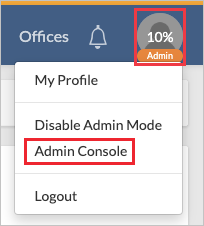
관리 콘솔에서 Settings(설정) 탭을 클릭합니다.

Service Accounts(서비스 계정)로 이동합니다.
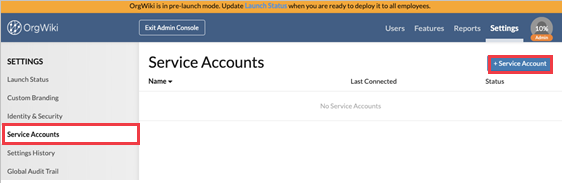
+ Service Account(서비스 계정)를 클릭합니다. Service Account Type(서비스 계정 유형) 아래에서 Token Based(토큰 기반)를 선택합니다. Save(저장)를 클릭합니다.
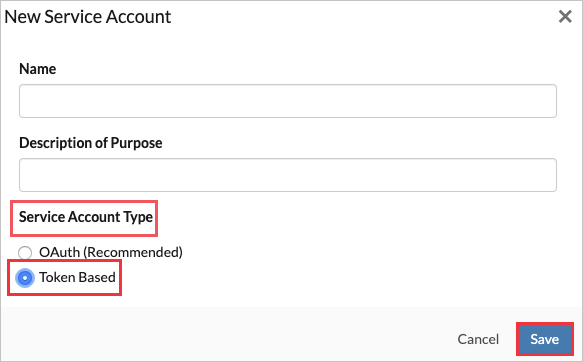
활성 토큰을 복사합니다. 이 값은 TheOrgWiki 애플리케이션의 [프로비전] 탭에 있는 [비밀 토큰] 필드에 입력됩니다.
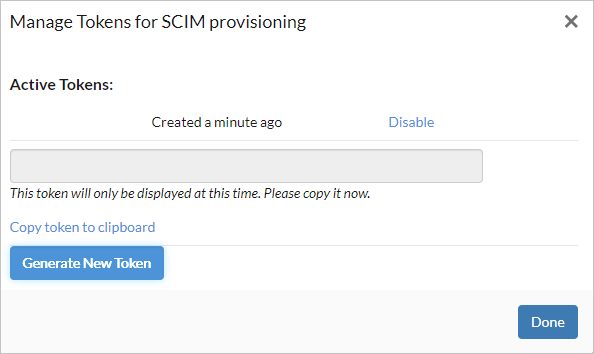
갤러리에서 TheOrgWiki 추가
Microsoft Entra ID를 사용하여 자동으로 사용자를 프로비전하도록 TheOrgWiki를 구성하려면 Microsoft Entra 애플리케이션 갤러리의 TheOrgWiki를 관리되는 SaaS 애플리케이션 목록에 추가해야 합니다.
최소한 클라우드 애플리케이션 관리자로 Microsoft Entra 관리 센터에 로그인합니다.
ID>애플리케이션>엔터프라이즈 애플리케이션>새 애플리케이션으로 이동합니다.
갤러리에서 추가 섹션에서 TheOrgWiki를 입력하고 결과 패널에서 TheOrgWiki를 선택합니다.
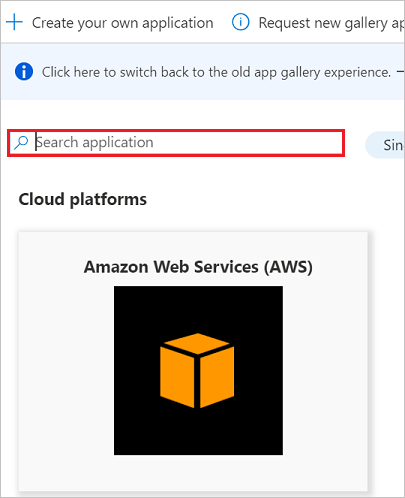
Sign-up for TheOrgWiki(TheOrgWiki에 가입) 단추를 선택하여 TheOrgWiki 로그인 페이지로 리디렉션합니다.
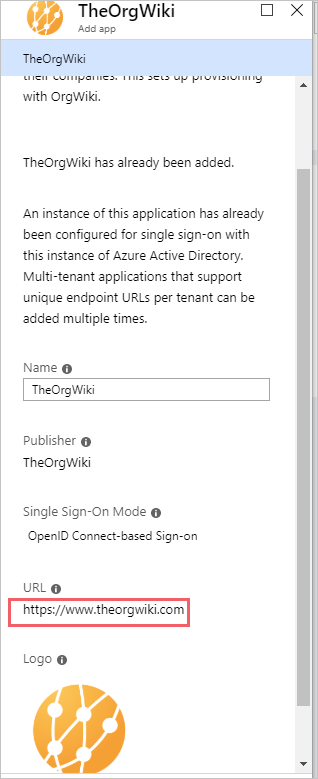
오른쪽 위 모서리에서 Login(로그인)을 선택합니다.

TheOrgWiki는 OpenIDConnect 앱이므로 Microsoft 회사 계정을 사용하여 OrgWiki에 로그인하도록 선택합니다.
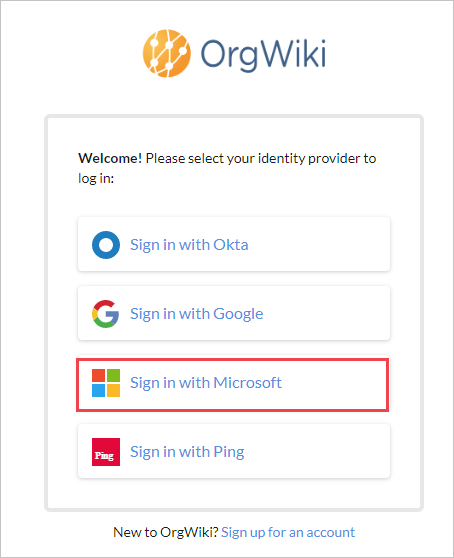
그러면 애플리케이션이 자동으로 테넌트에 추가되고 TheOrgWiki 계정으로 리디렉션됩니다.
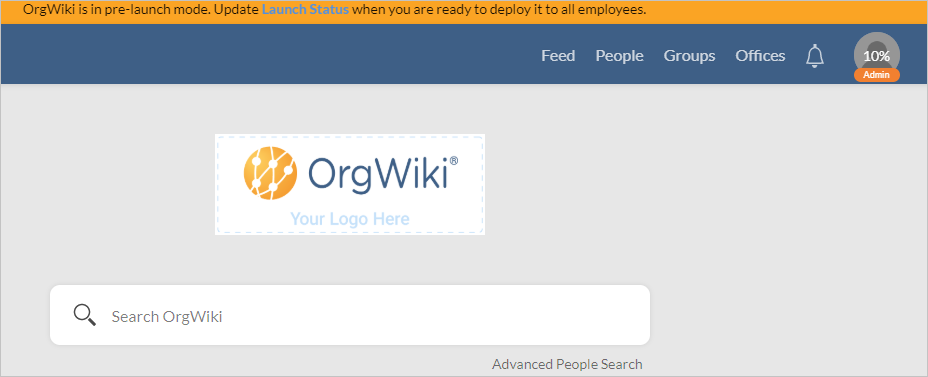
TheOrgWiki에 대한 자동 사용자 프로비저닝 구성
이 섹션에서는 Microsoft Entra ID의 사용자 및/또는 그룹 할당에 따라 TheOrgWiki에서 사용자 및/또는 그룹을 만들고, 업데이트하고, 사용 해제하도록 Microsoft Entra 프로비전 서비스를 구성하는 단계를 안내합니다.
Microsoft Entra ID에서 TheOrgWiki에 대한 자동 사용자 프로비전을 구성하려면:
최소한 클라우드 애플리케이션 관리자로 Microsoft Entra 관리 센터에 로그인합니다.
ID>애플리케이션>엔터프라이즈 애플리케이션으로 이동합니다.

애플리케이션 목록에서 TheOrgWiki를 선택합니다.

프로비전 탭을 선택합니다.

프로비전 모드를 자동으로 설정합니다.

관리자 자격 증명 섹션 아래의 테넌트 URL에서
https://<TheOrgWiki Subdomain value>.theorgwiki.com/api/v2/scim/v2/을 입력합니다.예:
https://test1.theorgwiki.com/api/v2/scim/v2/
참고 항목
Subdomain Value(하위 도메인 값)는 초기 TheOrgWiki 가입 프로세스 중에만 설정할 수 있습니다.
이전에 TheOrgWiki에서 검색한 토큰 값을 비밀 토큰 필드에 입력합니다. 연결 테스트를 클릭하여 Microsoft Entra ID가 TheOrgWiki에 연결할 수 있는지 확인합니다. 연결이 실패하면 TheOrgWiki 계정에 관리자 권한이 있는지 확인하고 다시 시도합니다.

알림 메일 필드에 프로비저닝 오류 알림을 받을 개인 또는 그룹의 메일 주소를 입력하고, 오류가 발생할 경우, 메일 알림 보내기 확인란을 선택합니다.

저장을 클릭합니다.
매핑 섹션에서 Microsoft Entra 사용자를 TheOrgWiki에 동기화를 선택합니다.
특성-매핑 섹션에서 Microsoft Entra ID에서 TheOrgWiki로 동기화된 사용자 특성을 검토합니다. 일치 속성으로 선택한 특성은 업데이트 작업을 위해 TheOrgWiki의 사용자 계정을 일치시키는 데 사용됩니다. 저장 단추를 선택하여 변경 내용을 커밋합니다.
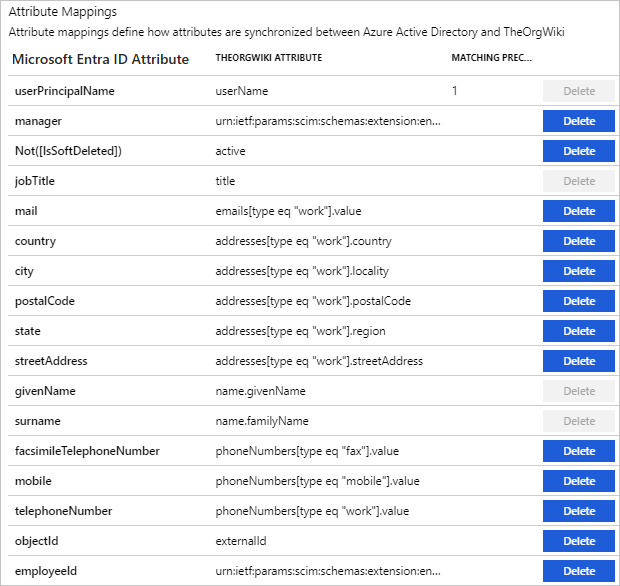 ;
;범위 지정 필터를 구성하려면 범위 지정 필터 자습서에서 제공하는 다음 지침을 참조합니다.
TheOrgWiki에 대해 Microsoft Entra 프로비전 서비스를 사용하도록 설정하려면 설정 섹션에서 프로비전 상태를 켜기로 변경합니다.

설정의 범위 섹션에서 원하는 값을 선택하여 OrgWiki에 프로비저닝하려는 사용자 및/또는 그룹을 정의합니다.

프로비저닝할 준비가 되면 저장을 클릭합니다.

이 작업은 설정의 범위 섹션에 정의된 모든 사용자 및/또는 그룹의 초기 동기화를 시작합니다. 초기 동기화는 후속 동기화보다 수행하는 데 더 오랜 시간이 걸립니다. 사용자 및/또는 그룹을 프로비전하는 데 걸리는 시간에 대한 자세한 내용은 사용자를 프로비전하는 데 걸리는 시간을 참조하세요.
현재 상태 섹션을 사용하여 진행 상황을 모니터링하고, TheOrgWiki의 Microsoft Entra 프로비전 서비스에서 수행하는 모든 작업을 설명하는 프로비전 활동 보고서에 대한 링크를 따를 수 있습니다. 자세한 내용은 사용자 프로비저닝 상태 확인을 참조하세요. Microsoft Entra 프로비전 로그를 읽으려면 자동 사용자 계정 프로비전에 대한 보고를 참조하세요.